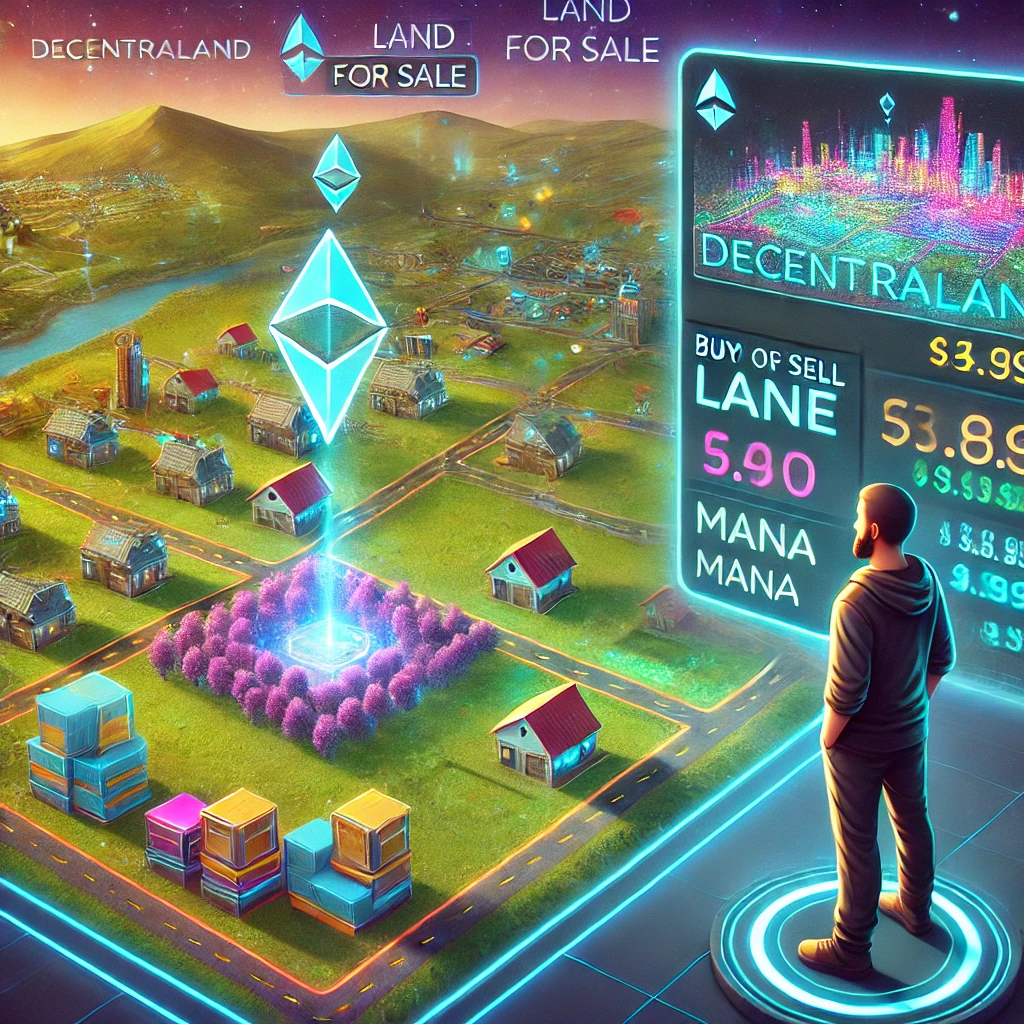Le cache et les cookies peuvent encombrer votre navigateur et ralentir les performances de votre appareil. Voici comment procéder pour vider le cache et configurer la suppression de l’historique de recherche.
Qu’est-ce que le cache ?
Le cache est le stockage temporaire de certaines données, telles que des parties d’un site Web de votre dernière visite. Le cache du navigateur est le contenu d’un site Web stocké sur votre téléphone qui aide le navigateur à s’exécuter plus rapidement la prochaine fois que vous visitez cette page. Les données de cache peuvent ralentir les performances de navigation globales de votre téléphone, car elles occupent de l’espace de stockage sur votre appareil. Par conséquent, il est judicieux de vider régulièrement votre cache.
Comment vider le cache sur iPhone
Tout ce dont vous avez besoin pour vider le cache de votre iPhone se trouve dans l’application Paramètres ou dans l’application Safari, alors prenez votre iPhone pour commencer.
1. Accédez à l’application Paramètres de votre iPhone
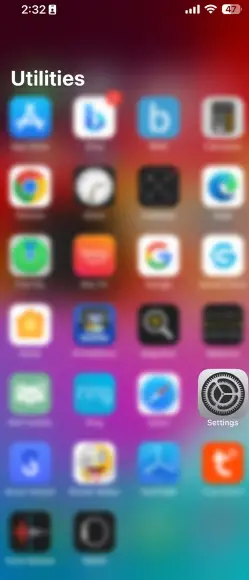
2. Recherchez Safari dans la liste
Dans Paramètres , faites défiler la liste des options et des applications jusqu’à ce que vous voyiez Safari . Appuyez ensuite sur Safari pour accéder à ses paramètres.
3. Recherchez l’option Effacer l’historique et les données du site Web
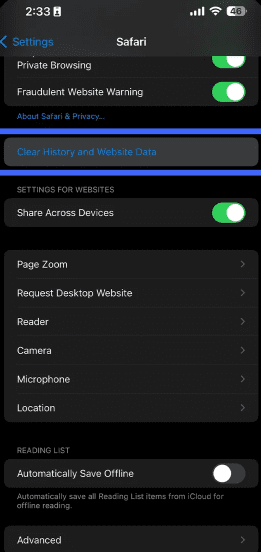
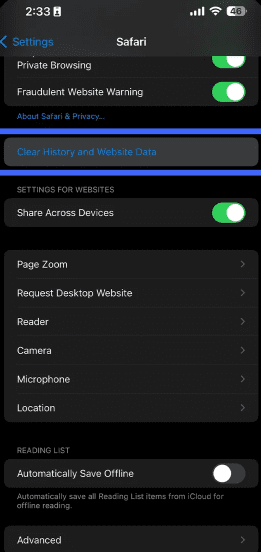
4. Confirmez que vous souhaitez vider le cache du navigateur
Une fenêtre contextuelle apparaît. Appuyez sur Effacer l’historique pour confirmer que vous souhaitez supprimer l’historique de navigation et le cache de Safari.
Comment vider le cache de Chrome sur Android ?
Pour effacer les données de navigation et le cache dans Chrome, ouvrez l’application Google Chrome et suivez ces étapes :
- Appuyez sur Paramètres .
- Accédez à Confidentialité et sécurité .
- Sélectionnez Effacer les données de navigation .
- Sélectionnez l’heure à partir de laquelle vous souhaitez supprimer les données (si vous souhaitez supprimer tout votre historique de navigation, choisissez Tout le temps ).
- Parcourez les éléments que vous souhaitez supprimer, comme votre historique de navigation , vos cookies et données de site , vos images et fichiers en cache , vos mots de passe enregistrés et vos données de saisie automatique .
- Appuyez sur Effacer les données de navigation en bas de l’écran pour confirmer.
- Appuyez sur Terminé lorsque vous avez supprimé le cache Chrome.
Comment naviguer sur Safari sans garder l’historique ?
Vous pouvez activer la navigation privée sur Safari en suivant ces étapes :
- Ouvrez Safari .
- Appuyez sur Onglets .
- Choisissez Privé .
Vous pouvez également activer la navigation privée en accédant aux paramètres de votre iPhone, en recherchant Safari et en activant l’option privée.